Az MP4 beágyazása a HTML-be - Itt található a végső útmutató, amelyet tudnia kell
Mi a teendő, ha MP4 videókat kell beillesztenie a HTML-be? Ha nem ismeri a HTML5 kodeket, akkor a részletes folyamatot könnyedén megtalálhatja. Ezenkívül a cikkből megismerheti az MP4 fájlok HTML-finomításának módját, valamint a Chrome-ban, a Safari-ban, az Internet Explorerben, az Operaban és a többi böngészőben található videofájlok lejátszásával kapcsolatos gyakran feltett kérdéseket.
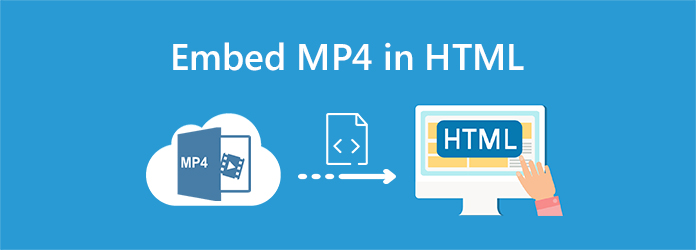
1. rész: Hogyan lehet beágyazni az MP4 videókat a HTML-be
Két alapvető módszer létezik az MP4 HTML oldalba történő beszúrására, a címkét, és egy link segítségével helyezzen be egy videofájlt. Csak tudjon meg többet az alábbiakról a HTML 5 kódról.
HTML kodek az MP4 videó beágyazása a HTML-be
Az MP4 videó HTML-beágyazásának alapvető módszere. Természetesen az MP4 ablak tényleges méreteit is ellenőrizheti a magasság és a szélesség. Használhatod is Hurok automatikusan újraindul, ha kész vagy robotpilota a videofájlok lejátszásának elindítása vagy elindítása, az oldal betöltése után. Sőt, akkor is használhatja rejtett beállíthatja, hogy a gombok rejtettek-e vagy sem.
HTML Codec MP4 videó beszúrására link használatával
film neve
Ha már feltöltötte az MP4 fájlokat a szerverére, akkor hivatkozás segítségével illesztheti be az MP4 fájlt a HTML oldalra. Természetesen megteheted töltse fel az MP4-et YouTube-ra fiókjába. A YouTube megadja a HTML-kódot, hogy az MP4-es YouTube fájlokat beilleszthesse HTML-be a következő kódokkal.
1 módszer:
2 módszer:
3 módszer:
2. rész: Hogyan állítsunk be MP4 fájlokat a HTML-hez
Mi a teendő, ha van egy MKV fájl HTML-re? Hogyan konvertálhatunk más videókat MP4 H.264 formátumra, vagy módosíthatjuk az MP4 képkocka-sebességét, bitrátáját, mintavételi sebességét és egyéb paramétereit? Tipard Video Converter Ultimate egy sokoldalú MP4-átalakító és tömörítés, amely könnyű HTML-weboldalhoz megfelelő MP4-et hoz létre.
- 1. Konvertálja az MKV, AVI, WebM és más fájlokat MP4 formátumba HTML kattintásként.
- 2. Tömörítse az MP4 videókat egy kisebb méretre, amely simán lejátszható.
- 3. Csatlakoztassa a video kodeket, a bitrátát, a képkocka-sebességet, az audio csatornát és így tovább.
- 4. Szerkessze az MP4-et levágással, forgatással, vízjelekkel, szűrő hozzáadásával stb.
1 lépés Töltse le és telepítse az MP4 konvertert, indítsa el a programot a számítógépén. Válaszd a Converter opciót és kattintson a Plusz gombra a videofájlok betöltése a programba. Természetesen a videót is áthúzhatja a programba.

2 lépés Válassza ki a kimeneti formátumot MP4 formátumban, 4K MP4 formátumban és további fájlok formátumában. Kattintson a Fogaskerék ikonra, hogy a video kodeket, a képkockasebességet, a bitrátát, az audio csatornát, az audio kodeket, a mintavételi sebességet és a többi paramétert hozzáigazítsa az Ön igényei szerint.

3 lépés Kattinthat a Csipesz lehetőséget, és vágja le az MP4 videó kívánt részét, amelyet beágyazni szeretne a HTML-be. Ezenkívül új szegmenst adhat hozzá, a videót részekre bonthatja, a szegmenst másolhatja és beillesztheti, vagy akár egészként összevonhatja weboldalán.

4 lépés Menj a tömörítse az MP4-et egy kisebb méretre. Kiválaszthatja a Video kompresszor lehetőséget, és állítsa be a fájl méretét a sáv mozgatásával. Ezen felül megváltoztathatja a felbontást, és megnézheti a tömörített videó előnézetét. Kattintson a Tömörítés elemre az MP4 méretének csökkentéséhez a HTML-ben.

3. rész: Gyakran feltett kérdések az MP4 lejátszásáról HTML-ben
Mi a legjobb video vagy audio formátum böngészőjéhez?
Ha az MP4-t a HTML oldalon szeretné lejátszani, akkor többet kell megtudnia a különféle böngészők támogatott video- és audioformátumairól. Természetesen az MP4 H.264 a legjobb video formátum a HTML számára.
Hogyan ágyazhatja be az MP4-et a HTML-be a Google Fotókból?
Nyissa meg a Google Fotókat és keresse meg a videofájlokat, állítsa be a Megosztási beállításokat mint a nyilvánosság számára az interneten választási lehetőség. Kattints a Nyissa meg az iFrame alkalmazásban és válassza a Több akció ikon. Válaszd ki a Megnyitás új ablakban választási lehetőség. Válaszd a Több akció és válassza ki a beágyazási kódot. Ezt követően átmásolhatja a beágyazási kódot, és beillesztheti a Blogger HTML Post Composerbe.
MP4 videók Más böngészőkben játszhatók le, de a Safari nem, miért?
Az MP4 videó HTML-beágyazásakor a Safari és az iPhone a médiatartalom lejátszásához megköveteli a Range request fejlécet. A Range szolgáltatást a szerveroldalon kell kezelni. Ha a videó tartományban van, akkor a szervernek helyesen kell visszatérnie az állapothoz (206) a tartományfejlécekkel. A fejlécminta állapotát 206-nak kell választania.
Következtetés
Ha az MP4-et beágyazni kívánja a HTML-be, akkor nem elegendő az HTML 5 kodek ismerete, hanem az MP4-videók különböző paramétereinek módosítása is szükséges. Természetesen, ha problémái vannak az MP4 lejátszásával a Chrome-ban, a Safari-ban és más fájlokban, akkor a cikkben talál megoldásokat is.







